【如何關閉電腦軟件開機自啟動】在日常使用電腦的過程中,很多軟件會在系統啟動時自動運行,這不僅會占用系統資源,還可能影響電腦的啟動速度。為了提升系統運行效率,用戶可以根據需要關閉部分軟件的開機自啟動功能。以下是幾種常見的方法,適用于Windows 10和Windows 11系統。
一、
要關閉電腦軟件的開機自啟動,可以使用以下幾種方式:
1. 任務管理器:通過“啟動”選項卡,直接禁用不需要的程序。
2. 系統配置工具(msconfig):進入“啟動”標簽頁,取消勾選不需要的軟件。
3. 注冊表編輯器:修改特定路徑下的啟動項,適合高級用戶。
4. 第三方軟件:如CCleaner、Wise Registry Cleaner等,提供更便捷的管理方式。
5. 控制面板:部分系統可通過“啟動”選項進行設置。
每種方法都有其適用場景,用戶可根據自身需求選擇合適的方式。
二、表格對比
| 方法 | 操作步驟 | 適用系統 | 是否推薦 | 說明 |
| 任務管理器 | 按 `Ctrl + Shift + Esc` 打開任務管理器 → 切換到“啟動”選項卡 → 右鍵選擇“禁用” | Windows 10/11 | 推薦 | 簡單快捷,適合大多數用戶 |
| 系統配置工具 | 按 `Win + R` 輸入 `msconfig` → 切換到“啟動”標簽頁 → 取消勾選軟件 | Windows 10/11 | 推薦 | 操作直觀,適合普通用戶 |
| 注冊表編輯器 | 按 `Win + R` 輸入 `regedit` → 定位到 `HKEY_CURRENT_USER\Software\Microsoft\Windows\CurrentVersion\Run` → 刪除對應條目 | Windows 10/11 | 不推薦 | 需謹慎操作,易出錯 |
| 第三方軟件 | 下載并安裝如 CCleaner、Wise Registry Cleaner 等工具 → 使用“啟動項管理”功能 | Windows 10/11 | 推薦 | 功能全面,適合多任務管理 |
| 控制面板 | 打開“控制面板”→ “系統和安全”→ “管理工具”→ “任務計劃程序”→ 查找相關啟動項 | Windows 10/11 | 一般 | 操作復雜,適合高級用戶 |
三、注意事項
- 在關閉某些軟件的開機自啟動前,建議了解該軟件的功能,避免誤關影響正常使用。
- 若不確定某個程序是否重要,可暫時保留,觀察系統運行情況后再做決定。
- 定期檢查啟動項,有助于保持系統流暢運行。
通過以上方法,用戶可以輕松管理電腦的開機自啟動程序,提高系統性能和使用體驗。